
- •Введение
- •Модель виртуальной детали
- •2. Метамодель технологического процесса
- •3. Базы инженерных знаний
- •1. Создание информационной модели детали
- •1.1. Работа с библиотекой
- •Работа с объектами библиотеки
- •1.3. Подключение методов
- •1.4. Проектирование экземпляров
- •2. Описание ресурсов проектирования
- •2.1. Производственная структура
- •2.2. Технологические ресурсы
- •2.3. Ресурсы записи операций
- •2.4. Трудовые ресурсы
- •3. Описание знаний по проектированию технологического процесса
- •3.1. Методы структурного синтеза
- •3.2. Методы параметрического синтеза
- •3.3. Методы оснащения элементов тп
- •4. Проектирование технологического процесса
- •4.1. Описание детали
- •4.2. Автоматизированное проектирование техпроцесса
- •4.3. Редактор технологического процесса
- •4.4. Библиотека типовых элементов техпроцесса
- •5. Документирование
- •5.1. Формирование технологической документации
- •5.2. Редактирование бланков документов
- •Оглавление
- •61070, Харьков–70, ул. Чкалова,17
- •61070, Харьков–70, ул. Чкалова,17
1.1. Работа с библиотекой
Э кран
«Параметры библиотеки» (рис.1.4) позволяет
выполнять функции работы с библиотекой
в целом: создание, загрузка, сохранение
и удаление библиотек, а также
редактирование их параметров, таких,
как наименование библиотеки, фамилия
разработчика, имя файла базы данных
экземпляров.
кран
«Параметры библиотеки» (рис.1.4) позволяет
выполнять функции работы с библиотекой
в целом: создание, загрузка, сохранение
и удаление библиотек, а также
редактирование их параметров, таких,
как наименование библиотеки, фамилия
разработчика, имя файла базы данных
экземпляров.
Рис. 1.4. Экран работы с библиотекой
Одновременно с библиотекой удаляется и связанная с нею база данных экземпляров.
Кнопка «Генерация БД» предназначена для генерирования базы данных экземпляров в соответствии со структурой, описанной в библиотеке.
Кнопка «Документирование» – для формирования текстового описания библиотеки объектов. Это описание сохраняется в текстовом файле (расширение - TXT), имя которого совпадает с именем файла библиотеки.
Кнопка «Диагностика» – для проверки корректности построения библиотеки. При обнаружении в библиотеке ошибок формируется список ошибок в файле LIB_ERR.DAT.
Работа с объектами библиотеки
Э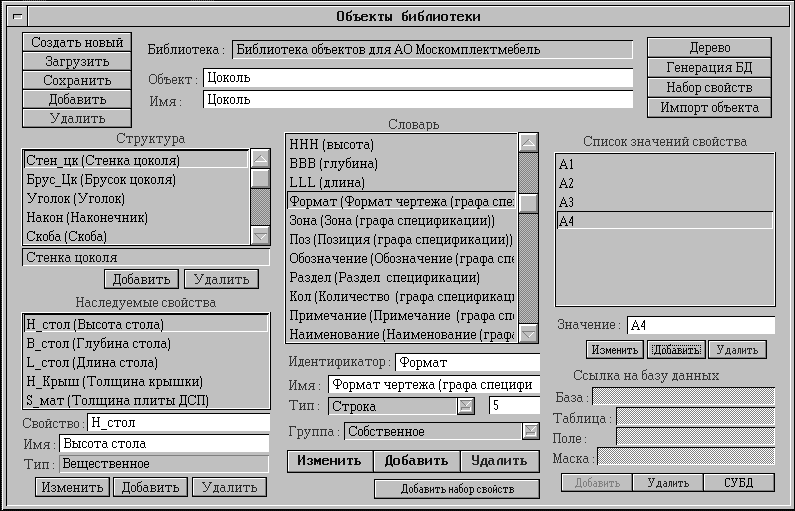 кран
работы с объектами библиотеки показан
на рис.1.5. Здесь сосредоточены функции
редактирования объектов библиотеки,
т.е. их структуры и состава свойств.
кран
работы с объектами библиотеки показан
на рис.1.5. Здесь сосредоточены функции
редактирования объектов библиотеки,
т.е. их структуры и состава свойств.
Рис. 1.5. Экран работы с объектами
Свойство объекта характеризуется именем и идентификатором (до 12 символов). В идентификаторах свойства и объекта допускается использование латинских и русских букв и символа подчеркивания.
В левой верхней части экрана находятся кнопки работы с объектом в целом: «Создать новый», «Загрузить», «Сохранить», «Добавить» (аналогична функции «Сохранить как…»), «Удалить».
Отдельные зоны экрана предназначены для работы со свойствами различных групп:
Список «Словарь» содержит собственные свойства объекта и свойства-дискриминаторы (группы свойств «A» и «D).
Собственные свойства подразделяются на следующие типы: целое, вещественное, строка (до 255 символов, по умолчанию 60) и графический сегмент (ссылка на чертеж или операционный эскиз).
Для символьных и числовых свойств могут задаваться списки допустимых значений. Средства для их задания расположены в правой части экрана. Список может быть задан либо непосредственно, либо с помощью ссылки на поле таблицы базы данных. При задании ссылки необходимо указать базу данных, выбрать таблицу и поле. Для символьных свойств возможно задание «маски» на значение поля.
Свойство-дискриминатор всегда имеет символьный тип. В словаре объекта может быть не более одного свойства-дискриминатора. Список его значений – это список идентификаторов объектов-подтипов, связанных отношениями «род-вид» с данным объектом-супертипом. Например, свойство-дискриминатор VidUnDet (Вид унифицированной детали) может принимать значения КолЗуб (Колесо зубчатое), ВалШест (Вал-шестерня) и т.д. Для свойства-дискриминатора «Список значений свойства» в правой части экрана заменяется списком «Подвиды». При добавлении объекта в список подтипов пользователю доступны лишь объекты, не являющиеся подтипами других объектов и не входящие как составная часть в структуру какого-либо объекта.
Кнопка «СУБД» служит для вызова системы администратора баз данных.
Возможно описание унифицированного набора свойств, который затем можно включать в словари различных объектов. Для описания такого набора служит кнопка «Набор свойств» (в некоторых версиях системы – кнопка «Блок» в главном экране редактора). Работа с набором свойств аналогична работе с объектом и его свойствами.
Список «Структура» включает в себя объекты, входящие в данный объект по отношению «целое-часть». Каждый объект может входить в качестве части в несколько других объектов, но в структуру объекта не может быть включен объект-подтип отдельно от своего объекта-супертипа. Каждому подчиненному объекту в словаре родительского объекта соответствует свойство группы «S» целого типа. Идентификатором такого свойства автоматически назначается идентификатор подчиненного объекта, а его значением – количество экземпляров подчиненного объекта, входящих в экземпляр родительского объекта.
При сохранении объекта в библиотеке в словарь каждого из подчиненных ему объектов добавляется свойство типа «C» целого типа с идентификатором «Номер_пп#». Его значением является порядковый номер экземпляра подчиненного объекта в структуре родительского экземпляра.
Структурные свойства (группы «S» и «C») используются при создании и работе методов структурного синтеза.
.
Список «Наследуемые свойства» служит для работы со свойствами, которые могут наследоваться объектом-частью от объекта-целого (свойства группы «N»). При этом имя и идентификатор свойства в подчиненном и старшем объекте могут не совпадать. Однако если данный объект подчинен нескольким различным объектам, то во всех старших объектах идентификатор соответствующего свойства должен быть одинаковым.
Под каждым из списков расположены кнопки «Изменить», «Добавить», «Удалить», служащие для его редактирования.
Для просмотра состава объектов, подчиненных данному, и связей между ними служит дерево объектов, отображаемое при нажатии кнопки «Дерево» (рис. 1.6).
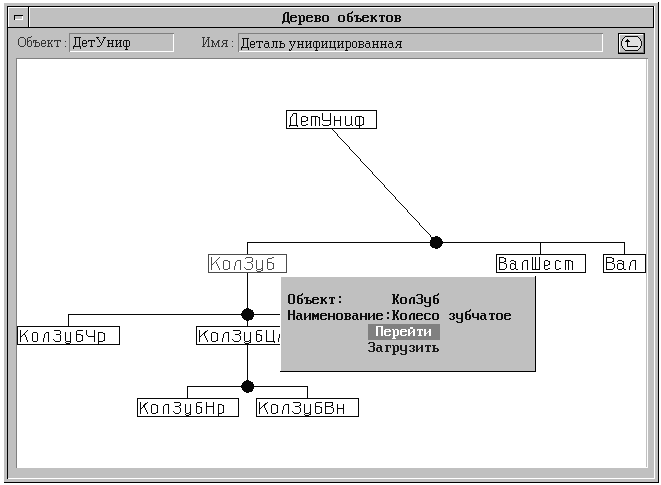
Рис. 1.6. Дерево объектов
Дерево объектов представляет собой И-ИЛИ-граф, в котором различают вершины типа «И», соответствующие отношениям «часть-целое», и вершины типа «ИЛИ», соответствующие отношениям «род-вид»: объекты-подтипы соединены горизонтальной линией с кружком в точке разветвления.
При нажатии правой кнопки «мыши» на каком-либо из отображенных объектов появляется меню, позволяющее перестроить дерево, используя выбранный объект в качестве корневого (пункт меню «Перейти»), либо загрузить выбранный объект (пункт меню «Загрузить»). Для перехода на один уровень вверх (к старшему объекту) служит кнопка со стрелкой, расположенная в правой верхней части экрана.
Кнопка «Генерация БД» предназначена для формирования базы данных экземпляров в соответствии со структурой, описанной в библиотеке. Эту операцию необходимо выполнять после внесения изменений в структуру или словари объектов библиотеки. Нет необходимости перегенерировать базу данных экземпляров, если в библиотеке были изменены только списки возможных значений свойств.
Кнопка «Импорт объекта» позволяет загрузить объект из другой библиотеки для добавления его в редактируемую библиотеку. При этом выполняется проверка на отсутствие в библиотеке объекта с таким же идентификатором.
Замечание. Информация о структурных связях этого объекта с другими объектами в редактируемую библиотеку не переносится.
